Museeks je open-source, multiplatformový a ľahký hudobný prehrávač s jednoduchým užívateľským rozhraním. Neponúka príliš veľa funkcií. Môžete však zmeniť tému hudobného prehrávača, vytvoriť zoznamy skladieb a povoliť možnosti opakovania a miešania skladieb. Museeks podporuje formáty súborov mp3, mp4, m4a / aac, wav, ogg, flac, 3gpp. Museeks navyše ponúka aj riadenie rýchlosti prehrávania. V čase písania tohto článku je nová verzia Museeks 0.11.5.
Inštalácia Museeks na Ubuntu 20.04
Museeks nie je k dispozícii priamo z Ubuntu 20.04 štandardné úložisko, ale je možné ho nainštalovať prostredníctvom balíka Debian. Balík Museeks Debian je možné stiahnuť cez GitHub pomocou príkazu wget.
Zadajte príkaz uvedený nižšie a stiahnite si balík Debianu spoločnosti Museeks:
$ wget https: // github.com / martpie / museeks / vydania / stiahnutie / 0.11.5 / museeks-amd64.deb
Keď sa balík Debianu Museeks úspešne stiahne, aktualizujte apt cache vo vašom systéme:
$ sudo apt aktualizácia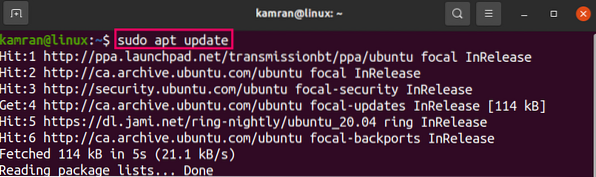
Po aktualizácii apt-cache sme pripravení nainštalovať Museeks z balíka Debian.
Napíšte nižšie uvedený príkaz na inštaláciu Museeks na váš Ubuntu 20.Systém 04:
$ sudo apt nainštalovať ./ museeks-amd64.deb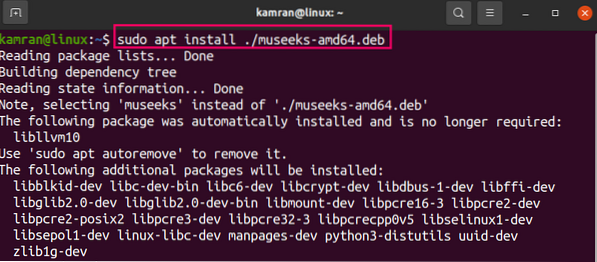
Stlačením klávesu „y“ pokračujte v inštalácii Museeks.

Spustite a používajte Museeks
Po úspešnej inštalácii môžete Museeks spustiť buď z ponuky aplikácií alebo z terminálu. Otvorte ponuku aplikácií a vyhľadajte Museeks, ak ju chcete spustiť z ponuky aplikácií.
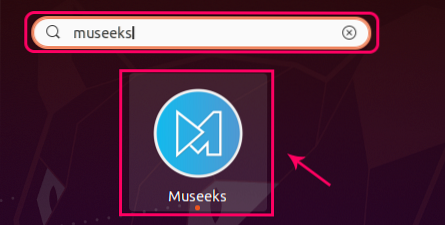
Ak ho chcete otvoriť z terminálu, napíšte:
$ musekov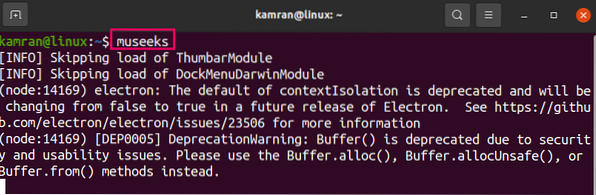
Zobrazí sa informačný panel aplikácie Museeks.
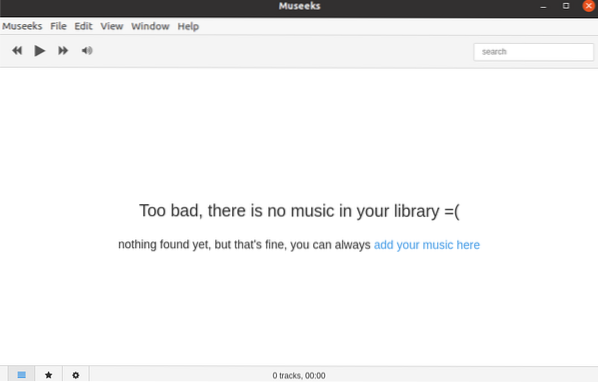
Kliknite na možnosť „tu pridať hudbu“ a pridajte hudobné súbory.

Balenie
Museeks je multiplatformový a ľahký hudobný prehrávač. Má veľmi jednoduché užívateľské rozhranie s najbežnejšie používanými funkciami. Táto príručka vysvetľuje inštaláciu Museeks na Ubuntu 20.04.
 Phenquestions
Phenquestions


